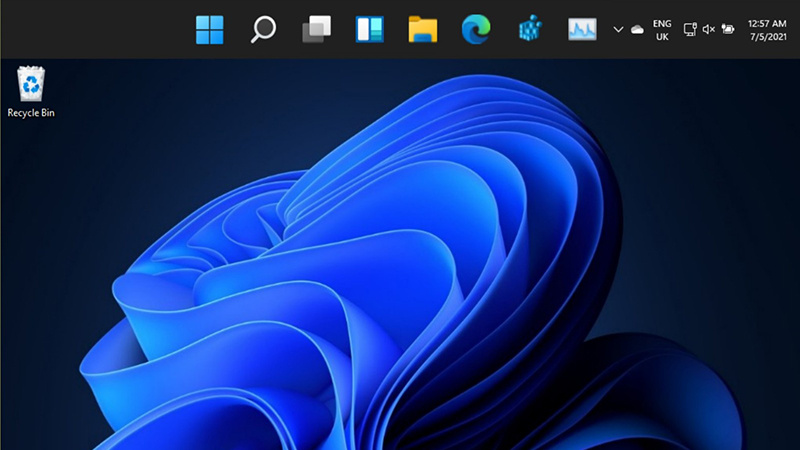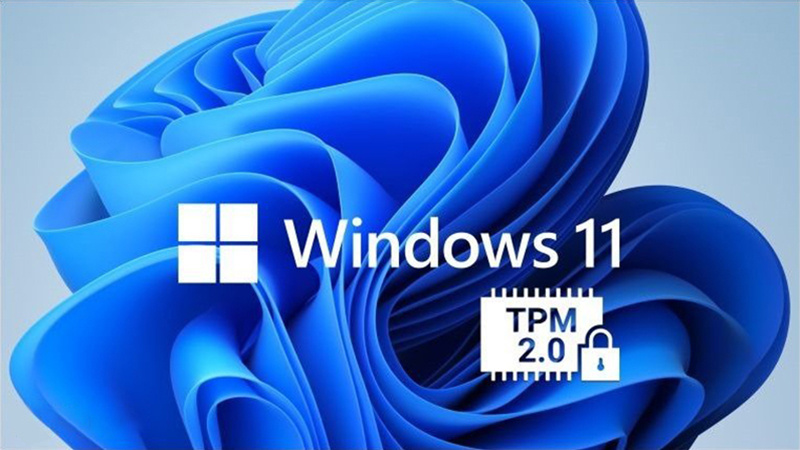剪映怎么去水印?剪映去水印操作方法
时间:2021-08-29 来源:萝卜家园官网
很多用户都会使用剪映来剪辑视频,用户界面简洁,操作简单,如果想要编辑的视频有水印,也可以使用剪映来去除。具体要怎么操作呢?下面我们就来看看剪映怎么去水印吧。
具体步骤如下:
1、首先在电脑上下载并安装剪映软件,当软件安装成功后,鼠标双击就会打开,然后在弹出的界面中,点击“开始创作”按钮;
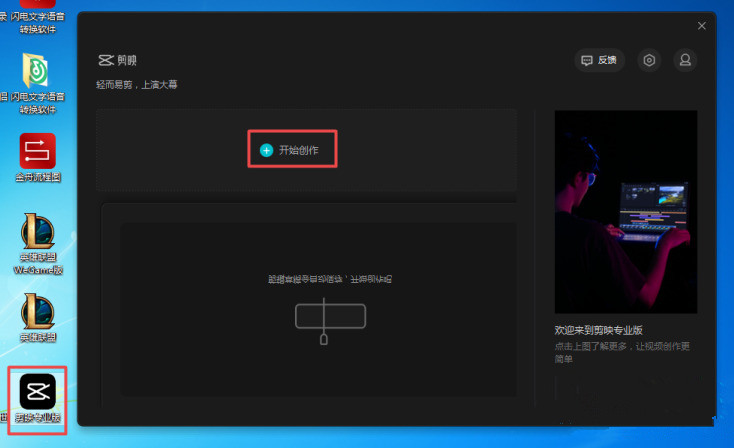
2、进入软件主界面后,在软件默认的“视频”剪辑状态下,点击界面左上角的“导入素材”按钮;
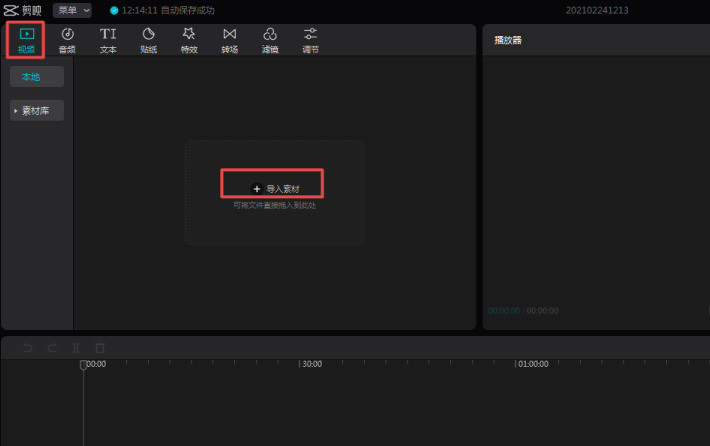
3、然后打开计算机中需要进行水印的视频文件;
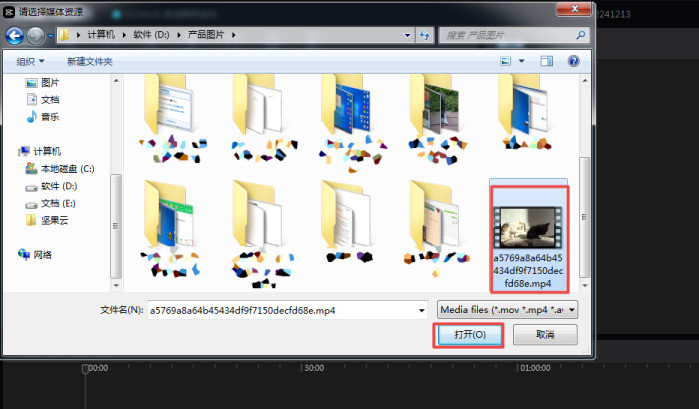
4、添加视频文件后,我们会把好文件拖到软件界面下端的视频轨道中,这里有“素材拖到这里,开始你的大作”的文字提示;
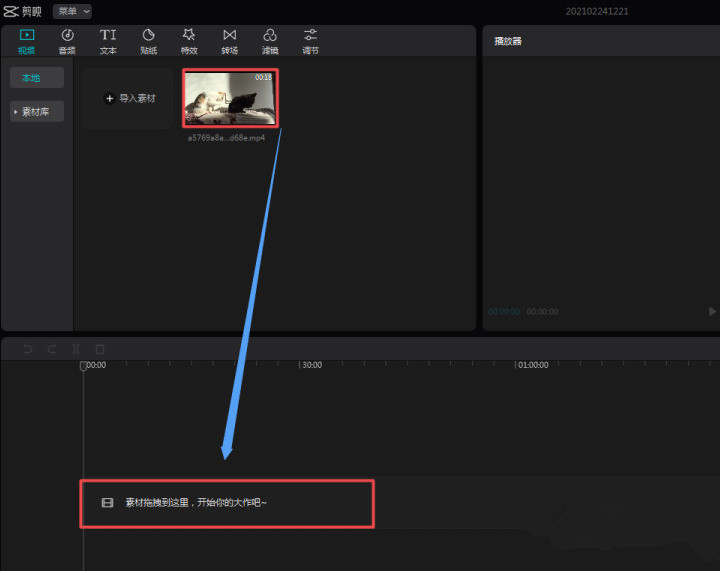
5、视频拖动成功后,在视频轨上我们就可以看到视频文件,而软件界面的中间,可以看到我们视频的默认预览内容就是《播放器》了;
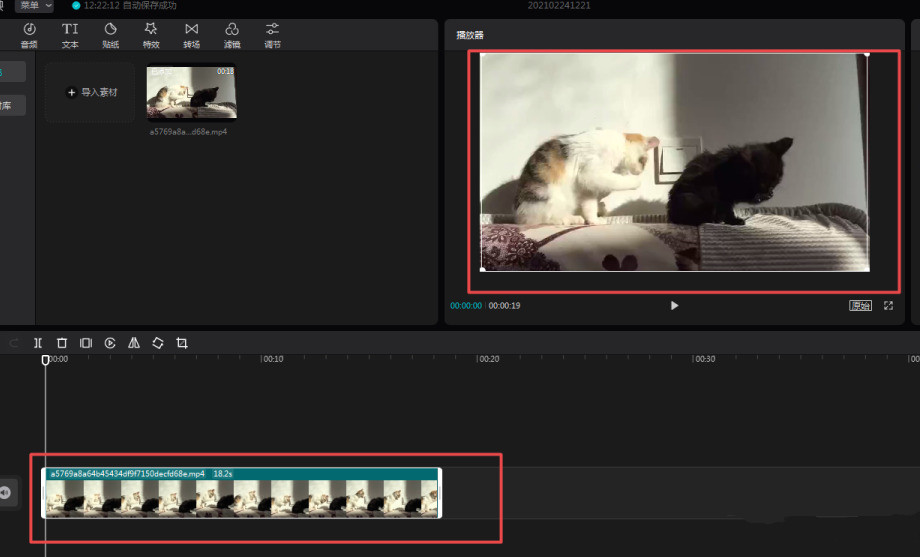
6、而想要使用剪映软件去除视频水印的话,我们需要通过软件的裁剪功能来满足这个要求。预设视频文件在起始位置,然后点击界面右下角的“裁剪”图标;
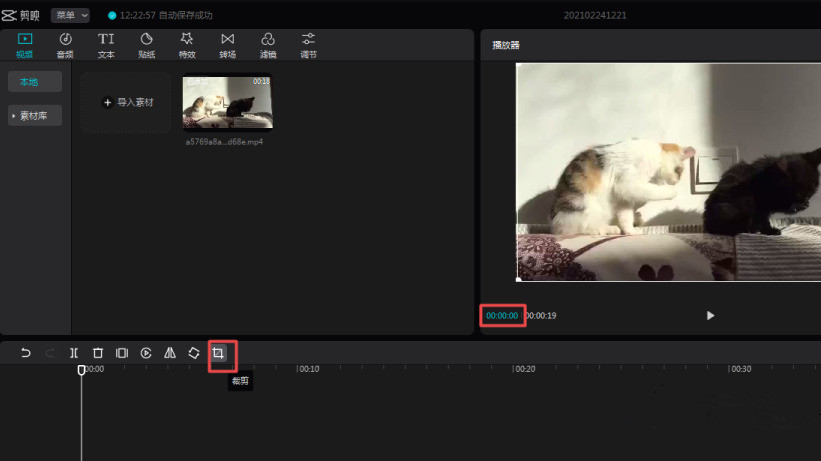
7、软件将弹出“剪裁”窗口,此时我们拉起视频的进度条,发现并确认视频中水印的位置;
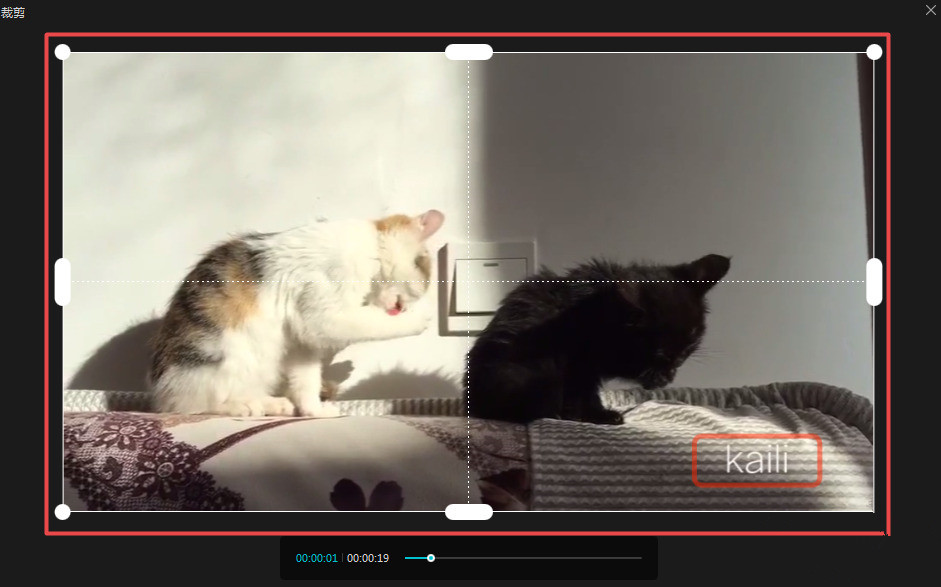
8、然后调整软件裁剪区域,裁剪出水印所在位置的内容,并点击“确定”按钮。最终返回软件的主界面,我们在播放器上按下播放按钮,预览最终的效果,这时我们会发现,视频中的水印位置被成功的剪裁去掉了。
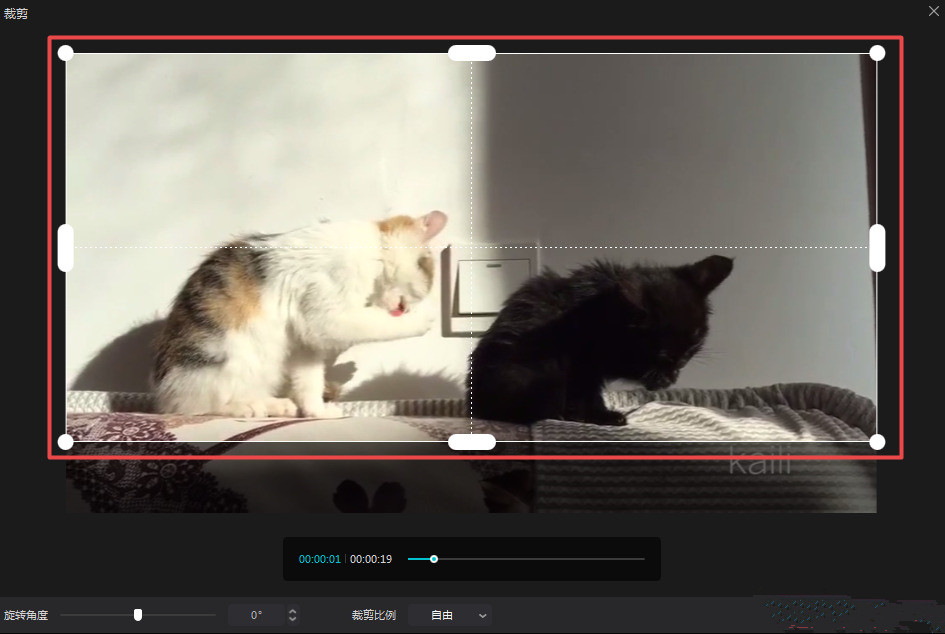
以上就是小编为大家收集的剪映怎么去水印的方法,希望对大家有所帮助。
相关信息
-
-
2024/01/16
如何将Win11任务栏移动到屏幕顶部 -
2024/01/16
Windows 11系统优化 关闭VBS性能最高可提升28% -
2024/01/16
如何在不兼容设备上成功安装Windows 11系统
-
-
两种进入Windows 11安全模式的方法
重启到安全模式允许用户临时禁用驱动程序和相关功能,帮助用户确认任何影响 PC 运行的系统关键问题。本文将告诉你如何在 Windows 11 系统上启动到安全模式。进入安全模式有两...
2024/01/16
-
Win11右键菜单没反应?Win11更新后鼠标右键没反应解决教程
在我们平常电脑的使用中,有时候会需要打开右键菜单进行一些操作,但是有用户遇到了右键菜单没反应的情况,这该怎么解决呢?针对这一情况,今天小编就为大家带来Win11更新后鼠标右键...
2024/01/16
系统教程栏目
栏目热门教程
人气教程排行
- 1 win10系统激活工具推荐
- 2 打开office显示:你的office许可证有问题,你可能是盗版软件的受害者怎么办?
- 3 2021索尼imx传感器天梯图 imx传感器天梯图排行榜2021
- 4 vivo手机可以安装华为鸿蒙系统吗?vivo鸿蒙系统怎么申请?
- 5 Win10 21H1值得更新吗 到底要不要升级到21H1
- 6 百度网盘内容有违规内容无法下载怎么办?百度网盘内容有违规内容无法下载解决办法
- 7 鸿蒙系统到底好不好用?鸿蒙系统的优点和缺点介绍
- 8 Win10 21H1和20H2哪个好 21H1和20H2系统详细对比
- 9 系统开机提示“please power down and connect the...”怎么办?
- 10 剪映Windows电脑专业版的草稿默认保存路径在哪?
站长推荐
热门系统下载
- 1 Windows 10 微软官方安装工具
- 2 微软 MSDN原版 Windows 7 SP1 64位专业版 ISO镜像 (Win7 64位)
- 3 微软MSDN 纯净版 Windows 10 x64 21H2 专业版 2022年4月更新
- 4 微软MSDN 纯净版 Windows 10 x64 22H2 专业版 2022年10月更新
- 5 微软 MSDN原版 Windows 7 SP1 64位旗舰版 ISO镜像 (Win7 64位)
- 6 微软MSDN 纯净版 Windows 10 x86 22H2 专业版 2022年10月更新
- 7 微软 MSDN原版 Windows 7 SP1 32位专业版 ISO镜像 (Win7 32位)
- 8 萝卜家园[纯净版] Windows10 x64(22H2)V2023
- 9 微软 MSDN原版 Windows XP SP3 32位专业版 ISO镜像
- 10 萝卜家园[纯净版]Ghost Windows7 x64旗舰版V2023